硬盘是计算机的重要组件之一,随着时间的推移,旧硬盘可能会出现故障或容量不足的问题。本文将向你介绍如何更换硬盘并成功启动系统,帮助你轻松应对硬盘问题。
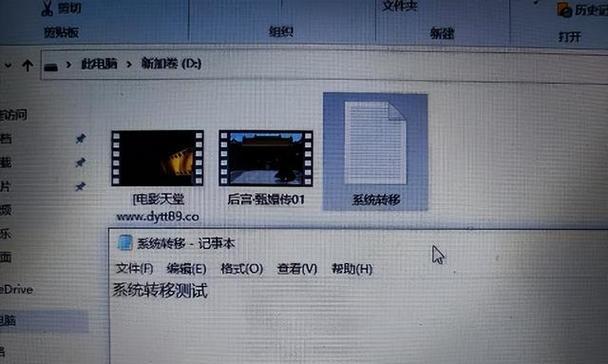
一:了解硬盘类型与接口(SATA或者NVMe)
在更换硬盘之前,了解你的计算机使用的硬盘类型和接口非常重要。大多数计算机使用的是SATA接口硬盘,而较新的计算机可能使用NVMe接口硬盘。确保购买的新硬盘与你的计算机兼容。
二:备份重要数据
在更换硬盘之前,务必备份你的重要数据。硬盘更换过程中可能会导致数据丢失,所以提前备份可以避免不必要的损失。

三:准备所需工具
更换硬盘需要一些基本工具,例如螺丝刀、硬盘插槽固定螺丝等。确保你拥有所需的工具,以便顺利进行硬盘更换。
四:关机并拆卸计算机外壳
在更换硬盘之前,确保计算机已经关机,并且断开所有电源线。使用螺丝刀拆下计算机外壳,以便访问硬盘插槽。
五:拆卸旧硬盘
找到旧硬盘,并将其拆卸出计算机。通常需要拆下连接硬盘和主板的数据线和电源线,并解开固定螺丝。
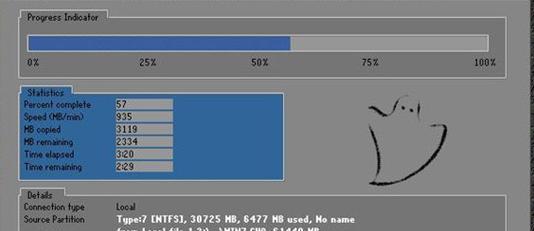
六:安装新硬盘
将新硬盘插入计算机的硬盘插槽中,并使用固定螺丝固定。确保连接数据线和电源线。
七:重装操作系统
由于更换了硬盘,你需要重新安装操作系统。使用安装介质启动计算机,并按照屏幕上的指示进行操作系统的安装。
八:设置BIOS
在启动系统之前,你可能需要进入计算机的BIOS设置界面,并将新硬盘设置为启动设备。详细的操作方法可以参考计算机制造商提供的手册或官方网站。
九:系统初始化与更新
操作系统安装完成后,进行系统初始化设置,并更新操作系统和驱动程序以确保最新的功能和性能。
十:恢复备份的数据
在系统重新安装和初始化完成后,你可以恢复之前备份的重要数据。通过外部存储设备或云服务,将数据导入新硬盘。
十一:测试新硬盘性能
为了确保新硬盘的正常工作,可以运行磁盘测试工具,检查性能和稳定性。
十二:优化系统设置
根据个人需求,你可以进一步优化系统设置,例如清理不必要的文件、设置自启动程序等,以提高系统性能。
十三:维护新硬盘
保持新硬盘的良好状态非常重要。定期进行磁盘清理、扫描和错误修复,可以提高硬盘的寿命和性能。
十四:解决可能出现的问题
在更换硬盘的过程中,可能会出现一些问题,例如系统无法启动、驱动不兼容等。针对这些问题,可以在相关技术支持论坛或向专业人士寻求帮助。
十五:
通过本文的指导,你应该能够成功更换硬盘并启动系统。记住备份重要数据、了解硬盘类型和接口、正确安装硬盘,并进行操作系统的重新安装与设置。在更换硬盘的过程中,如果遇到问题,及时寻求帮助是解决困难的关键。祝你成功更换硬盘!







